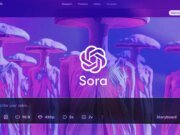Los lectores ayudan a ayudar a MSPWARAZER. Si ha comprado nuestros enlaces, podemos obtener la comisión.
Lea nuestra página de publicación para averiguar cómo puede ayudar al equipo editorial a leer más al equipo editorial
Conocer el porcentaje de batería de su computadora portátil es importante para administrar su trabajo, evitar el cierre inesperado y planificar su día. Si es usuario de Windows o MacOS, el porcentaje de batería es un proceso común que puede mejorar significativamente la experiencia de su computadora portátil. Esta guía ejecutará pasos para habilitar fácilmente ambos sistemas operativos.
Mostrar el porcentaje de batería de su computadora portátil se puede hacer de varias maneras dependiendo de su sistema operativo y preferencias. Esta guía es los métodos más comunes y directos para garantizar que siempre sepa cuánta energía le queda. Vamos a sumergirnos en las instrucciones de paso por paso para Windows y MacOS.
¿Cómo muestro el porcentaje de batería en mi computadora portátil?
Mostrando el porcentaje de batería en Windows
Windows System proporciona una serie de formas rápidas de ver el porcentaje de su batería a través de la bandeja y la configuración.
- Gire en el icono de la batería:
- Identifique el icono de la batería en la bandeja del sistema (generalmente en la esquina inferior derecha de su pantalla).
- Gira el cursor del mouse encima del icono.
- Aparecerá una información sobre herramientas, muestra el porcentaje de batería actual.
- Revise el flyout de la batería:
- Haga clic en el icono de la batería en la bandeja del sistema.
- Aparecerá un panel de flyout, muestra el porcentaje de la batería y el tiempo restante estimado.
- Habilite el porcentaje de batería a la configuración (Windows 11):
- Abra la aplicación Configuración (Windows Key + I).
- Haga clic en “Sistema”.
- Elija “energía y batería”.
- En la sección “Batería”, “porcentaje de batería” dice que marque la casilla. Esto mostrará el porcentaje directamente en la barra de tareas.
Mostrando el porcentaje de batería en macOS
MacOS proporciona una configuración general para mostrar el porcentaje de batería directamente en la barra de menú.
- Preferencias del sistema abiertas:
- Haga clic en el menú Apple en la esquina superior izquierda de su pantalla.
- “Seleccione las preferencias del sistema”.
- Navegue a la configuración de la batería:
- Mostrar porcentaje de batería en la barra de menú:
- En la configuración de la batería, asegúrese de estar en la sección “Batería” de la barra lateral izquierda.
- “Mostrar porcentaje” dice que marque la casilla. El porcentaje de batería ahora será visible en la barra de menú en la parte superior de su pantalla.
Métodos y soluciones alternativas al problema
A veces, los métodos estándar pueden no funcionar como se esperaba. Aquí hay algunos enfoques alternativos y consejos de resolución de problemas:
- Reinicie su computadora portátil:
- Un reinicio general a menudo puede resolver brujos menores que evitan el porcentaje de baterías que se muestran correctamente.
- Actualice su sistema operativo:
- Asegúrese de que su sistema operativo esté actualizado con las últimas actualizaciones y parches.
- Windows: Configuración> Actualización y protección> Vaya a Windows Update y haga clic en “Verifique las actualizaciones”.
- MacOS: Preferencias del sistema> Vaya a la actualización de software y siga las instrucciones en pantalla.
- Verifique la salud de la batería (macOS):
- Preferencias del sistema> Batería> GO BATERÍA.
- Haga clic en “Salud de la batería …”
- Asegúrese de que la salud de la batería no se degrade significativamente, ya que a veces puede afectar la precisión del porcentaje de la batería.
- Use aplicaciones de terceros:
- Si todavía tiene problemas, considere usar la aplicación de terceros que proporciona información detallada de la batería y opción de personalización.
Consejos
- Regularmente, la batería de su computadora portátil puede mejorar la precisión del porcentaje que se muestra. Para hacer la calibración, cargue la batería perfectamente, luego deje que la computadora portátil la descargue por completo perfectamente. Recargarlo nuevamente al 100%.
- Mantenga limpio el puerto de carga de su computadora portátil para garantizar la carga adecuada y las lecturas adecuadas de la batería.
- Tenga en cuenta las temperaturas extremas, ya que pueden afectar la efectividad y la precisión de la batería.
Batería
Estar ojo en la duración de la batería de su computadora portátil ahora es más fácil que nunca. Al seguir estos pasos generales, puede asegurarse de que siempre está al tanto de sus niveles de potencia, ayudándole a administrar su trabajo y jugar de manera más efectiva.
Preguntas frecuentes
¿Cómo reviso la salud de mi batería en la ventana? Windows 11 incluye una función de informe de batería. Abra el símbolo del sistema como administrador y tipo powercfg /batteryreport Para crear un informe HTML en su carpeta de usuario.
¿Por qué mi porcentaje de batería está mal? Los controladores antiguos, los problemas de calibración de la batería o la batería fallida pueden ser el porcentaje de la batería incorrecta. Intente actualizar el controlador o recuperar la batería.
¿Puedo mostrar el porcentaje de batería en la pantalla de bloqueo? No, tanto Windows como macOS no muestran el porcentaje de batería en la pantalla de bloqueo local.
¿Cómo guardo la duración de la batería en mi computadora portátil? Reduzca el brillo de la pantalla, apague las aplicaciones no utilizadas, deshabilite Bluetooth y Wi-Fi cuando no use, y habilite el modo de ahorro de batería.
¿Es malo dejar mi computadora portátil enchufada todo el tiempo? Las computadoras portátiles modernas usan baterías de iones de litio y contienen circuitos de carga que evitan sobrecarga, por lo que generalmente es seguro enchufarlas. Sin embargo, la descarga de la batería periódicamente puede ayudar a mantener su salud a largo plazo.
Edgar es un editor de tecnología con más de 10 años de experiencia, especialista en IA, tecnología emergente e innovación digital. Proporciona artículos claros y atractivos que simplifican problemas complejos, además de cubrir la protección y la privacidad de los lectores para ayudar a salvar su vida digital.